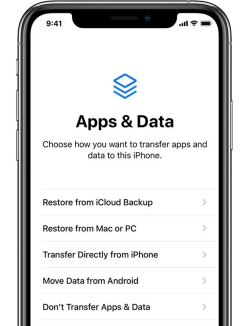Letar du efter det enklaste sättet att fabriksåterställa iPad utan lösenord? Om så är fallet, kommer du att bli glad att veta att du är på rätt plats!
iTunes är ett bra sätt att fabriksåterställa iDevice när du glömde skärmlåset. Det kan dock hända att din iPad inte kan använda iTunes, eftersom du kan stöta på olika problem när du använder iTunes för att återställa din iPad, till exempel att den har fastnat i återställningsläge och inte kan avsluta.
Del 1: Fabriksåterställning av iPad utan lösenord eller iTunes
- Sätt 1: Fabriksåterställ iPad utan lösenord eller iTunes med allt-i-ett-verktyg
- Sätt 2: Fabriksåterställ iPad utan lösenord med iTunes
- Sätt 3: Fabriksåterställning av iPad utan iTunes och lösenord från iCloud
- Sätt 4: Fabriksåterställ iPad utan lösenord eller dator via Hitta min app
Del 2: Hur man återställer iPad-data från säkerhetskopior efter återställning utan dataförlust
Del 3: Relaterade frågor som du bör veta
Del 1: Fabriksåterställning av iPad utan lösenord eller iTunes
Sätt 1: Fabriksåterställ iPad utan lösenord eller iTunes med allt-i-ett-verktyg
Det enklaste sättet att fabriksåterställa iPad utan lösenord eller iTunes är med hjälp av pålitlig programvara från tredje part. För detta ändamål rekommenderas starkt att du försöker använda PassFab iPhone Unlocker . Det är ett mångsidigt verktyg som kan hjälpa dig att lösa olika iPhone-relaterade problem och är tillgängligt för iOS/iPad OS 15 beta.
- Lås upp iPad.
- Fabriksåterställning av iPad.
- Ta bort Apple ID från iPad.
- Inaktivera skärmtid.
- Förbigå fjärrhantering.
Låt oss nu ta en titt på steg-för-steg-guiden för att återställa iPad till fabriksinställningar utan lösenord eller iTunes.
Ladda ner och installera PassFab iPhone Unlocker på din dator. Efter installationen, starta programvaran och tryck på "Start" under "Lås upp iOS-skärm".

Anslut sedan din iPad till datorn med en USB-kabel och tryck på "Nästa".

Välj en lämplig sökväg och tryck på "Ladda ner" för att börja ladda ner den matchande firmware.

Efteråt, tryck på "Start Remove" för att påbörja fabriksåterställningen.

Vänta tålmodigt på att processen ska slutföras. Du kommer då att kunna ställa in din iPad som en ny enhet.

Sätt 2: Fabriksåterställ iPad utan lösenord med iTunes
Ett annat effektivt sätt att omedelbart återställa en låst iPad är att använda iTunes. Innan vi börjar med den här lösningen måste du se till att du kör den senaste versionen av iTunes på din dator
Med det sagt, låt oss förstå hur jag fabriksåterställer min iPad utan lösenord genom att använda iTunes.
- Öppna iTunes på din dator.
Utför sedan tangentoperation för att få iPad att gå in i återställningsläge:
Om din iPad har Face ID: Tryck och håll ned den övre knappen och en volymknapp tills skjutreglaget Power Off visas. Dra det här skjutreglaget för att stänga av enheten. Anslut iPad till datorn samtidigt som du håller ned den övre knappen. Fortsätt att hålla ned den här knappen tills skärmen för återställningsläge visas.

Om din iPad har en hemknapp: Tryck och håll ned den övre knappen tills skjutreglaget Power Off visas. Dra det här skjutreglaget för att stänga av enheten. Anslut sedan din iPad till datorn samtidigt som du håller ned hemknappen. Fortsätt att hålla ned den här knappen tills skärmen för återställningsläge visas.

Starta iTunes på din dator och tryck på iPad-ikonen i det övre vänstra hörnet av skärmen. En prompt visas som ber dig att säkerhetskopiera eller återställa din iPad. Klicka helt enkelt på "Återställ".

- När processen har slutförts framgångsrikt, skulle du kunna konfigurera din iPad som en ny enhet.
Notera:
Innan du sätter iPad i återställningsläge, se till att din iPad inte har något maskinvaruproblem och att nycklarna normalt ska användas för att undvika att fastna i återställningslägesskärmen.
Sätt 3: Fabriksåterställning av iPad utan iTunes och lösenord från iCloud
iCloud Find My-funktionen kan också användas för att omedelbart återställa din iPad till fabriksinställningarna. Denna funktion används vanligtvis för att spåra en förlorad eller stulen enhet; Det tillåter dock användare att utföra olika andra uppgifter på distans, inklusive en fullständig fabriksåterställning. Den här metoden fungerar bara om funktionen Hitta min är aktiverad på din iPad. Dessutom bör du känna till Apple-ID och lösenord på iPad.
Följ stegen nedan för att förstå hur man torkar en iPad utan lösenord.
Gå till icloud.com med din webbläsare och logga in med ditt Apple-ID och lösenord.

Leta upp och välj alternativet "Hitta iPhone" från menyn.

Gå till "Alla enheter" och välj den iPad som du vill återställa till fabriksinställningarna.

Tryck på "Radera iPad".

Tryck på "Radera" igen och ange ditt iCloud-lösenord igen för att bekräfta ditt kommando.


Notera:
Se till att funktionen "Hitta min" och "Plats" är aktiverade och att du känner till Apple-ID och lösenord. Annars kan du inte använda den här metoden. Nästa metod är densamma.
Sätt 4: Fabriksåterställ iPad utan lösenord eller dator via Hitta min app
Om du fortfarande inte kan hitta ett lämpligt svar på fabriksåterställningen av iPad utan lösenord eller iTunes, kan du prova att använda appen Hitta min. Den här metoden låter dig fabriksåterställa din iPad utan att behöva en dator. Återigen, för att den här metoden ska fungera måste funktionen Hitta min vara aktiverad på din iPad.
- Skaffa en annan iOS-enhet med Find My-appen redan installerad eller skaffa en iDevice för att ladda ner Find My App. Se till att iPad är ansluten till en fungerande internetanslutning.
- Öppna Hitta min app och logga in med Apple-ID och lösenord som är kopplat till den låsta iPaden.
Gå till "Enheter" och välj den iPad som du vill återställa till fabriksinställningarna.

Rulla ned och tryck på "Radera den här enheten".

Ange ditt telefonnummer, meddelanden, Apple ID-lösenord och tryck på "Radera" för att bekräfta ditt kommando.

Del 2: Hur man återställer iPad-data från säkerhetskopior efter återställning utan dataförlust
Om du utför en fabriksåterställning på din iPad kommer all data att raderas från enheten. Om du vill hålla dina filer och data säkra, skulle ett bra alternativ vara att säkerhetskopiera data i tid för din enhet. Följ stegen nedan för att förstå hur du kan återställa raderade data från säkerhetskopior.
Efter fabriksåterställningen, när du kommer till skärmen "Appar och data", välj "Återställ från iCloud Backup" och välj den säkerhetskopia som du vill återställa.

- Efteråt måste du hålla din iPad ansluten till en stark internetanslutning eftersom säkerhetskopian automatiskt återställs till din iPad.
- Vänta tålmodigt på att återställningen ska slutföras. Efteråt kommer all data som tidigare säkerhetskopierats att omedelbart återställas till din enhet.
Relaterade frågor som du bättre borde veta
F1: Hur återställer du en iPad när du inte känner till Apple ID?
Om du inte känner till Apple-ID och lösenord kan du använda PassFab iPhone Unlocker och iTunes för att återställa din iPad. För att återställa iPad lättare är PassFab iPhone Unlocker det bästa valet.
F2: Hur kan jag stänga av "Hitta min" om jag har glömt lösenordet?
Om du inte känner till Apple-ID-lösenordet men vill stänga av "Hitta mitt"-funktionen, då vår annan produkt PassFab Activation Unlocker är ditt bästa val. Det kan hjälpa dig att stänga av "Hitta min" utan något lösenord.
Slutsats
Vid det här laget måste du ha insett hur enkelt det är att fabriksåterställa iPad utan lösenord eller iTunes. Allt du behöver göra är att använda lämplig metod för denna uppgift. Om du vill utföra en fabriksåterställning med minimal ansträngning, se till att prova PassFab iPhone Unlocker . Mjukvaran är otroligt enkel att använda utan absolut ingen komplexitet.

PassFab iPhone Unlocker
- Lås upp alla typer av skärmlås
- Lås upp Apple ID/iCloud utan lösenord
- Förbi skärmtid utan lösenord
- Gå förbi MDM utan användarnamn och lösenord
- Stöd iPhone/iPad och senaste iOS 15-versionen
PassFab iPhone Unlocker har rekommenderats av många media, som macworld, makeuseof, appleinsider, etc.